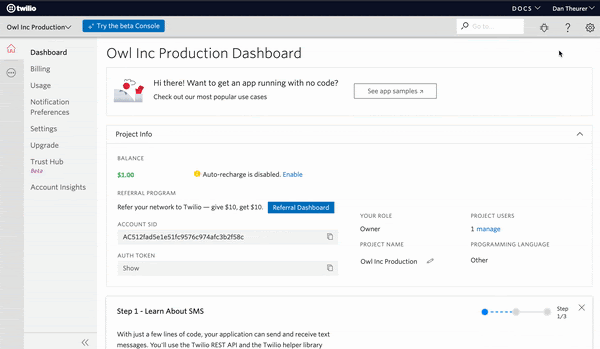Organizations機能が正式リリース! 〜 多数のユーザやアカウントをグループ化して効率的に管理できます
読む所要時間: 5 分
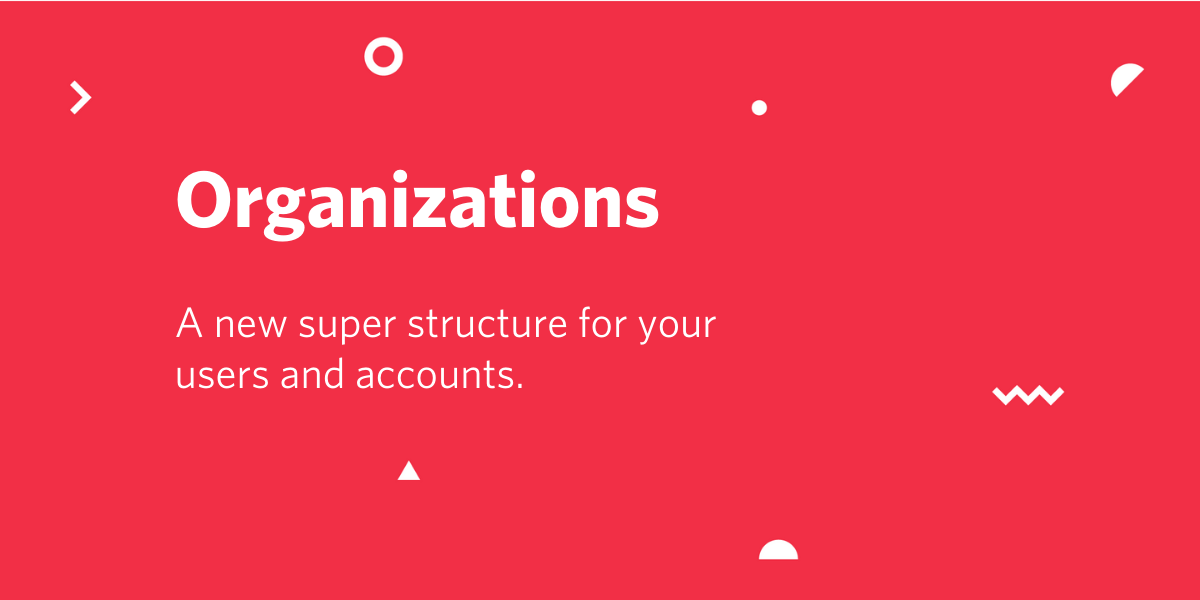
TwilioのOrganizations(組織)機能を正式リリースいたしました。
- アカウントやユーザーを組織レベルで管理することができます。
- ドメインを登録すると、設定に応じて、新しいユーザーが自動的に組織に追加されます。
- まずは、コンソール(管理)画面の右上にある“Create Organization”(“組織の作成”)をクリックしてください。
企業がTwilioサービスを使ったカスタマーエンゲージメントを強化するにつれ、複数のアカウントに関連付けることが必要なユーザが複数人となるようになってきます。Twilioではどのような規模の企業であれ、アカウントを立ち上げ、新たなコミュニケーションニーズにどんどん対応していくことが非常に簡単にできます。ここ数年、Twilioサービスの大規模なデプロイを管理するためのサポートが必要であるとのご意見をお客様からいただくようになり、ユーザーやアカウントを整理しつつ管理するための企業レベルの全体的なストラクチャの構築を開始しておりました。
本日正式リリースしたOrganizations機能は、このような課題感をもつお客様へのTwilioからのご提案でもあります。
Organizations機能(以降“組織機能”と表記する場合もあります)は、あらゆる規模の企業がTwilio上でユーザーやアカウントを管理することをサポートします。また、組織機能のUIであるAdmin Center画面をすべてのお客様に提供いたします。複数のアカウントやユーザーを管理されているお客様で特に便利で、Twilioがお客様のために組織レベルの機能を今後構築あるいは強化していくための基盤となります。例えば、将来的にOrganization APIをリリースする予定です。
組織機能は、5つ以上のTwilioアカウントを管理しているお客様にとって価値の高まるオプション機能であると考えています。
アカウント管理にかかる時間を短縮
組織機能では、すべてのユーザーやアカウントが所属する包括的なレイヤーを作成することができます。さらに、企業のドメインを登録することで、新しいユーザーが自動的に組織に追加されます。これにより、複数のアカウントを切り替えて適切なアカウントを探す時間を短縮することができます。
組織レベルでの可視性と制御
組織機能が導入される前は、企業がTwilioを利用するアカウント数やユーザー数を把握するには、それぞれのアカウントに先ずアクセスを持つ必要がありました。組織機能では、すべてのアカウント、ユーザー、ドメインを管理画面上の1箇所にまとめることでこれを解決します。具体的には、以下のようなことが可能となります。
- アカウントとユーザーを可視化 - 組織機能では、管理者は組織に関連するアカウントとユーザーを確認できます。
- アカウントとユーザーのライフサイクルを管理 - ある組織の管理者は、組織内で新しいユーザーやアカウントを作成したり、ユーザーやアカウントを無効にしたりできます。
- ドメインの登録と管理 - 組織の管理者は、組織に紐づくドメインを登録できます。ドメインが登録されると、そのドメインを使用する新しいユーザーは、設定によりますが、自動的にそのドメインに関連付けられます。
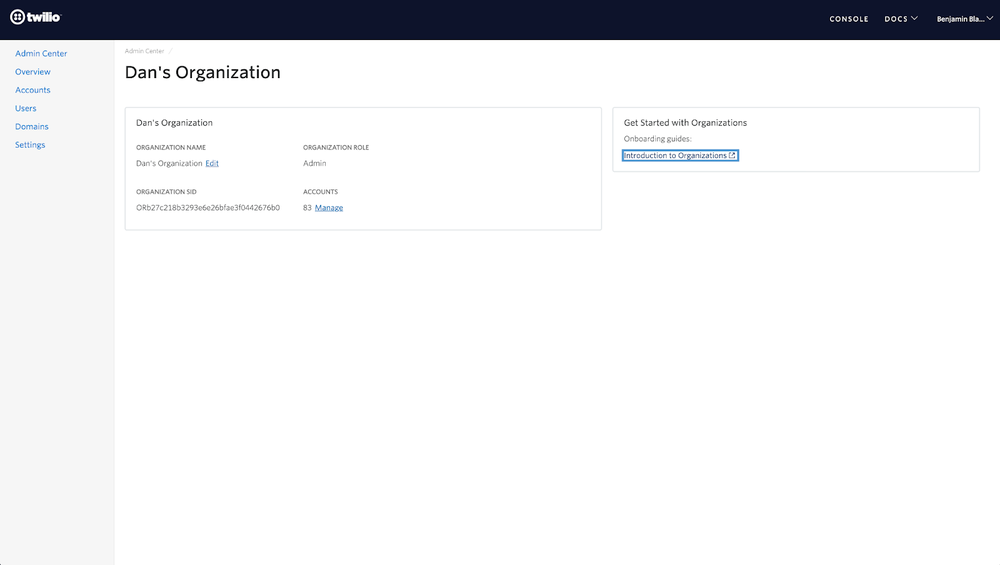
Owl Inc. とその Organization
例を挙げて見てみましょう。フクロウの飼い主に靴や靴の付属品を販売する架空の小売会社Owl Inc.を考えます。
Owl Inc.にはセールス、マーケティング、オペレーション、サポートなど複数の部門があり、それぞれの部門がTwilioインフラ上に独自のアカウントとユーザーを作成しています。Twilioの全体的な管理を担当するIT部門のクレアにとって、Owl Inc.の誰がどの部門向けにどのようにTwilioサービスを使っているのか、そしてOwl Inc.のTwilioの使い方を全体的に管理することが難しくなっています。
組織機能の導入以前は、クレアは各部門といつも連携して、各部門から各アカウントに関する正しい情報を得られるようにしておく必要がありました。また、各部門アカウントにユーザーとして追加されることで、Twilioコンソール画面上で複数のアカウントを切り替えて個別に管理する必要がありました
この新しい組織機能が導入されたことで、クレアはOwl Inc.のアカウントやユーザー、各ユーザーのロールとどのアカウントにそれぞれ紐づくかが1画面で把握できるようになっただけではなく、Owl Inc.のドメイン(例: owlinc.com)を登録することで、新しいアカウントやユーザーは自動的にOwl Inc.の組織レベルで追加されるようになりました。
実際に使ってみましょう
組織機能を使い始めるには、コンソール画面の右上にある“Create Organization”(“組織の作成”)をクリックしてください。